
Mobile Navigation
TravelPilot Lucca
TravelPilot Lucca MP3
monteringsanvisning
Bruks- och

Översikt över enheten
Översikt över enheten
1
2
3
4
5
6
2
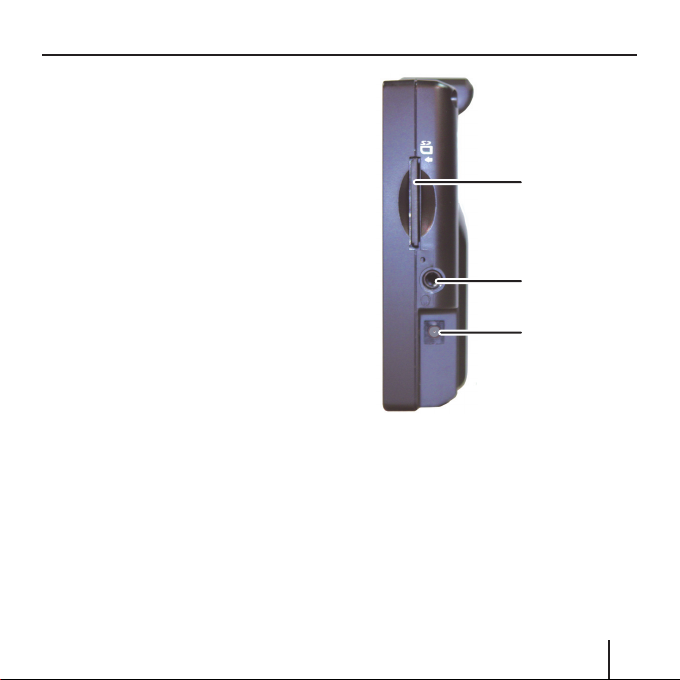
Följande knappar fi nns under teckenfönstret:
1 INFO: Hämtar senaste färdbeskriv-
ning.
2 MENU: Öppnar enhetens start-
skärm.
3 Strömbrytare:
Kort tryckning: Enheten startas i
senast använda läge resp. sätter
enheten i viloläge.
Lång tryckning (längre än tre sek-
under): Enheten kopplas från.
4 VOL-: Minskar volymen.
5 VOL+: Höjer volymen.
6 Pekskärm: Alla inmatningar och
Luccas styrning utförs enkelt
och intuitivt genom att du rör vid
skärmknapparna som visas på
pekskärmen.
Översikt över enheten
9
8
7
På höger sida fi nns följande objekt:
7 Uttag för anslutning av Lucca till
laddare eller cigarettändarkabel.
8 Uttag för hörlurar
9 SD-kortplats
3
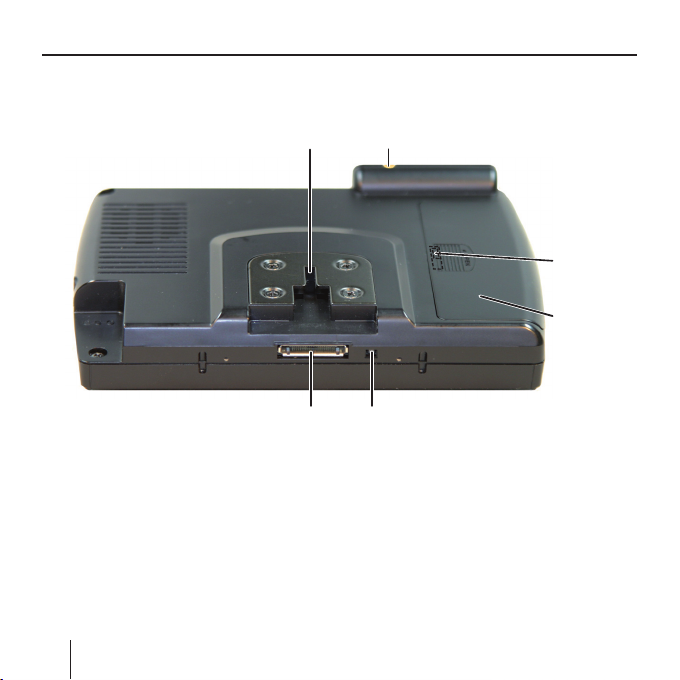
?>
Översikt över enheten
På undersidan fi nns följande knappar
och reglage:
<=
;
:
: Batterifackets lock
; Huvudbrytare
< Antennuttag för anslutning av ex-
tern GPS-antenn.
= Hållare
4
> Uttag för anslutning av Lucca till
dockan (cradle). Med hållaren får
du tillgång till ytterligare funktioner. Mer information fi nns i kapitlet "Docka".
? Reset-knapp. Startar om Lucca.
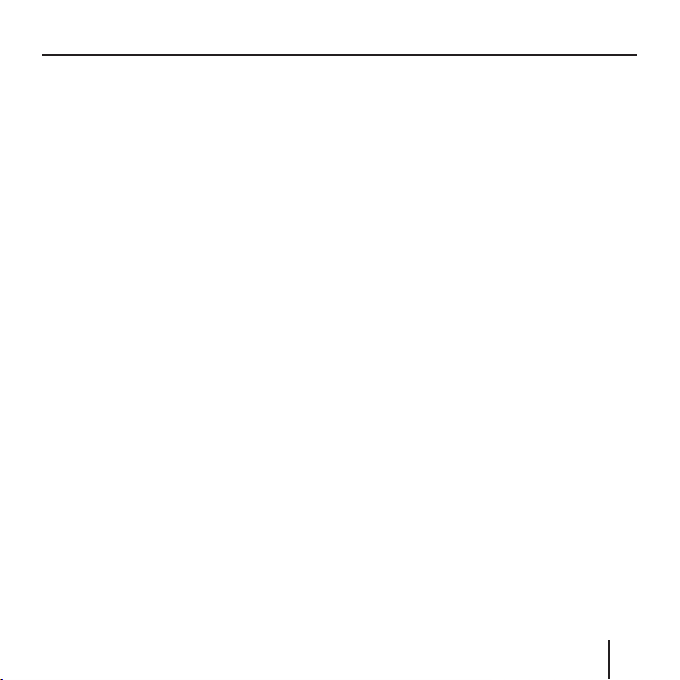
Innehållsförteckning
Översikt över enheten .............2
Säkerhetsanvisningar ............10
Säkerhetsanvisningar för
navigation .................................. 10
Säkerhetsanvisningar för
hantering av Lucca .................... 10
Första gången du använder
Lucca ......................................11
Delar som medföljer Lucca ...........11
Skyddsfolie och gummiskydd ....... 12
Koppla till/från huvudbrytaren ...... 12
Ställa in språk ...............................13
Reset ............................................. 13
Ladda batteriet ......................13
Montering i bilen ...................14
Montera hållaren ........................ 14
Ta bort hållaren ..........................15
Sätta fast Lucca .........................15
Sätta fast dockan (tillval) ........... 15
Sätta in Lucca i dockan .............. 16
Ta ut Lucca ................................ 16
Koppla till/från .......................16
Koppla till ................................... 16
Aktivera viloläge ......................... 16
Koppla från ................................ 16
Koppla till enheten igen ............. 16
Användning av
navigationsmenyn ..................17
Virtuell knappsats ......................... 17
Mata in blanksteg ....................... 17
Radera tecken ............................ 17
Växla mellan inmatning av siffror,
omljudstecken och bokstäver ....17
Listor ............................................17
Skärmknappar .............................. 18
Information ................................... 19
Tra fi kstörmeddelanden .............. 19
GPS-status ................................. 20
Navigation ..............................22
Allmänna anvisningar för
navigation ..................................... 22
Starta navigation .......................... 22
Ange en destination ................... 23
Navigera hem ............................. 23
5
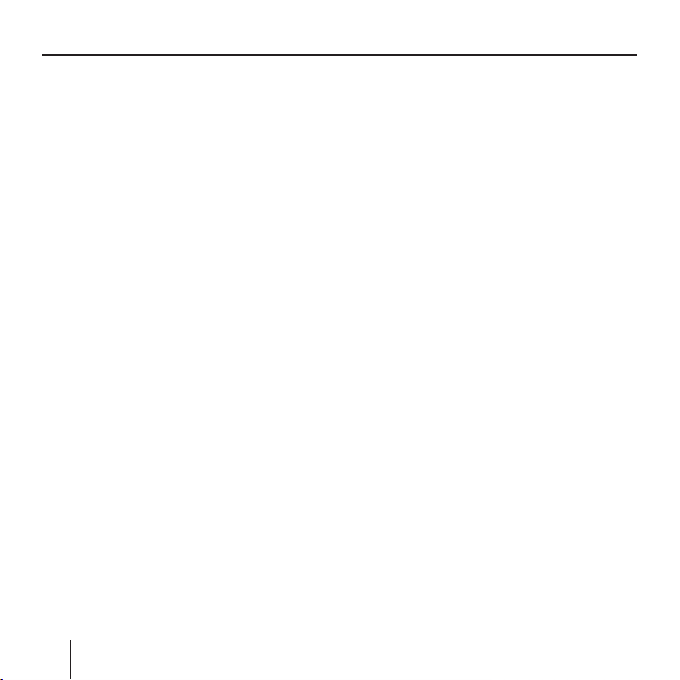
Innehållsförteckning
Visa karta ................................... 23
Tra fi kstörmeddelanden .............. 23
Inställningar ............................... 23
Lämna menyn
(endast Lucca MP3) ................... 23
Ytterligare funktioner ................. 24
GPS-info ..................................... 24
Planering av resväg .................... 24
Göra grundinställningar ................ 24
Ställa in tidszon ........................ 24
Ange hemadress ........................25
Ange en destination ...................... 26
Ange destination ........................ 26
Ange målland ............................. 27
Ange måladress .......................... 28
Ytterligare funktioner ................ 29
Välja en intressant plats................30
Intressant plats i närheten ......... 30
Ytterligare funktioner ................ 32
Intressant plats på en viss ort ...33
Regionsövergripande
intressanta platser ..................... 34
Välja en destination från kartan .... 36
Flytta kartbilden ........................ 37
6
Välja en destination bland
favoriterna ....................................39
Välja en favorit för navigation .... 39
Ytterligare funktioner ................ 40
Välja en av de senaste
destinationerna ............................. 41
Ytterligare funktioner ................ 42
Använda hemadressen som
destination .................................... 42
Hantera destinationer ............43
Spara destination .........................43
Spara en av de senaste
destinationerna .......................... 44
Nytt namn på destination ..........44
Radera en destination ................ 45
Radera hela listan ...................... 45
Planering av resväg med
etapper ...................................46
Ange målpunkter ........................ 46
Lägga till ruttpunkt .................... 47
Bearbeta, spara och hantera
rutter.......................................... 48
Ändra ordningsföljd ................... 48
Radera ruttpunkt .......................49
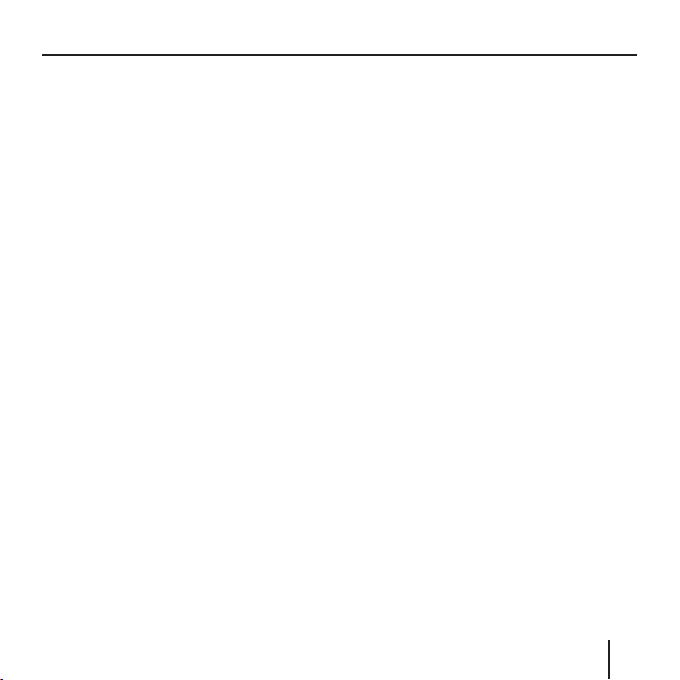
Innehållsförteckning
Radera hela ruttlistan ................ 49
Hantera rutter ............................... 49
Spara rutt ..................................49
Ladda rutt .................................. 50
Beräkna rutt .................................. 50
Visa rutt på kartan .....................51
Simulation (Simulering) ............. 51
Bestämma alternativ för rutt ..51
Navigation ..............................53
Störningar i GPS-mottagningen . 54
Avbryta navigation .....................55
Komma fram till målorten .......... 55
Arbeta med kartan .................55
Använda kartan ............................. 55
Visa karta ................................... 55
Tryck på kartan .......................... 56
Skärmknappar .............................. 56
Kartbild utan GPS-mottagning ... 56
Kartbild med GPS-mottagning ... 56
Ytterligare funktioner ................. 59
Dag-/nattvy ................................ 59
Ljudavstängning ......................... 59
Inställningar ............................... 59
Avspärra väg, ta bort
avspärrning ................................ 59
Lägga till delmål ......................... 59
Alternativ för rutt ....................... 60
Nästa destination ....................... 60
Kartbild under navigationen ..60
Navigationshjälp ........................ 60
Resvägsinformation ................... 61
Riktningsinformation ................. 62
Hastighetsgränser ...................... 62
Visa ytterligare kartinformation .... 62
Kartinformation.......................... 63
Resvägsinformation ................... 63
Riktningsinformation ................. 64
Hastighet ................................... 64
Ytterligare funktioner som
kan användas vid navigation .. 66
Lägga in ett delmål ....................... 66
Köra till nästa destination ............. 67
Spärra avsnitt av sträckor .....67
Manuell spärrning ...................... 67
Ta bort avspärrning .................... 68
Använda TMC-funktionen .............. 68
7
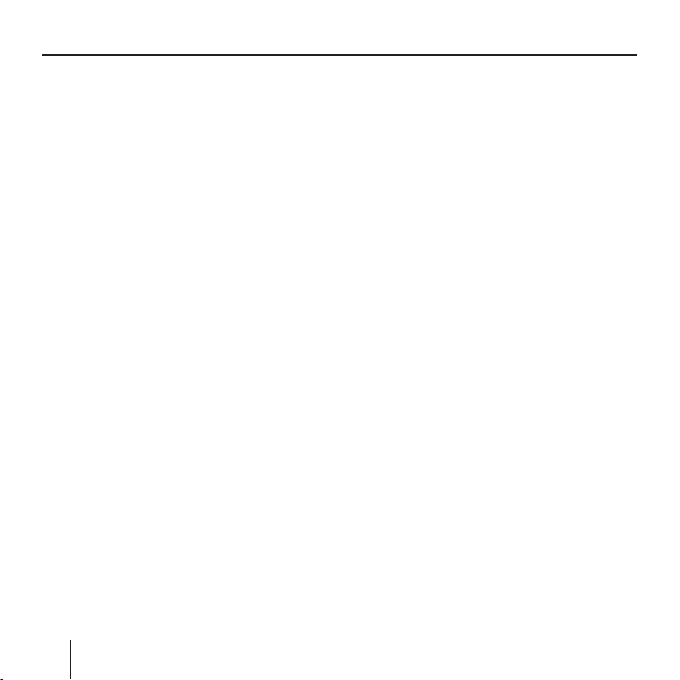
Innehållsförteckning
Tra fi kmeddelanden med TMC .... 68
Så fungerar TMC ........................ 68
Visa TMC-meddelanden ............. 70
Uppdatera TMC-meddelanden ... 70
Stänga menyn
TMC-meddelanden ..................... 70
Ta hänsyn till TMC-meddelande
för beräkningen av rutt .............. 70
Automatisk ruttändring .............. 70
Manuell ruttändring ................... 71
Ta hänsyn till/ignorera
trafi kmeddelanden i efterhand ..71
Konfi gurera Lucca/
grundinställningar ..................72
Inställningar .................................. 72
Fabriksinställningar .................... 72
Kartinformation.......................... 73
Resvägsinformation ................... 73
Riktningsinformation ................. 74
Hastighet ................................... 74
Volym ......................................... 75
Kalibrera pekskärmen ................ 75
Automatiska val .......................... 75
Alternativ för rutt ....................... 76
Planering av resväg .................... 76
8
Tidsberäkning ............................ 77
Måttenheter/format/språk ......... 77
TMC ........................................... 77
Hemadress ................................. 78
Product information
(Produktinformation) ................. 78
Så fungerar GPS ....................78
MP3/WMA ..............................79
Förbereda ett SD-kort ................... 79
Sätta i ett SD-kort ......................... 80
Välja MP3/WMA-läge ..................... 80
Starta spelning .............................80
Välja mapp .................................... 80
Välja mapp med skärmknapp ..... 81
Välja mapp med fi lväljaren ......... 81
Välja spår/fi l .................................. 81
Välja spår med skärmknapp ....... 82
Visningsalternativ .......................... 82
Spela titlar i slumpvis
ordningsföljd (MIX/Shuffl e) .......... 82
Spela upp mappen igen (Repeat) ..83
Avsluta spelning ............................ 83
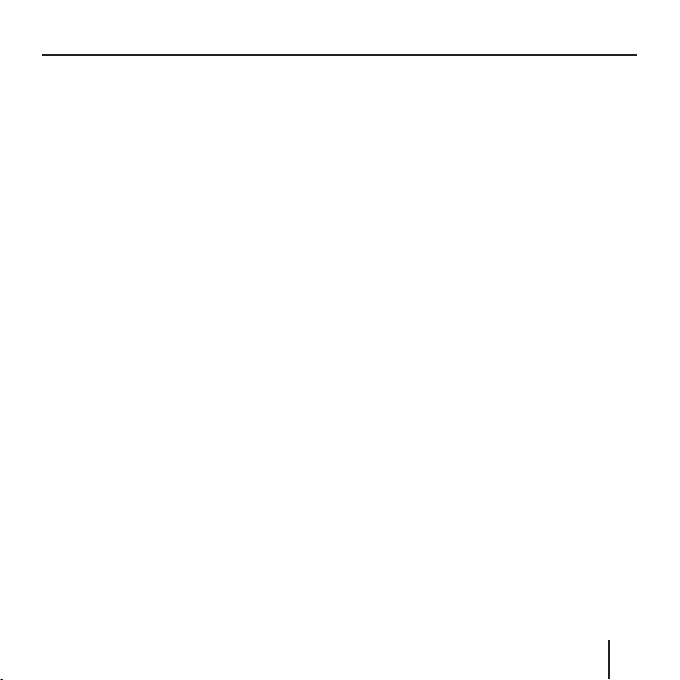
Innehållsförteckning
Välj Equalizer ................................ 83
Ta ut SD-kort ................................. 83
Picture Viewer .......................84
Starta Picture Viewer .................... 84
Starta diavisning ........................... 85
Tidsinställning för diavisning ........ 85
Avsluta diavisning ......................... 85
Välja mapp .................................... 85
Välja mapp med skärmknapp ..... 85
Välja mapp/bild med fi lväljaren .. 86
Välja bild ....................................... 86
Välja bild med skärmknapp ........ 87
Visningsalternativ .......................... 87
Anpassa bild till skärmformat ....... 87
Ta ut SD-kort ................................. 88
Installera vägkartor ...............88
Ta ut SD-kort .............................. 89
Tillbehör .................................89
Docka (Cradle) ............................89
Montering av docka ......................90
Kontakter för Blaupunkt
bilradio för Lucca MP3 ............... 90
Specialtillbehör ......................91
Rattfjärrkontroll RC 09 .................91
Tekniska data .........................92
Garanti ...................................93
Felsökning/vanliga frågor
och svar (FAQ) .......................93
9
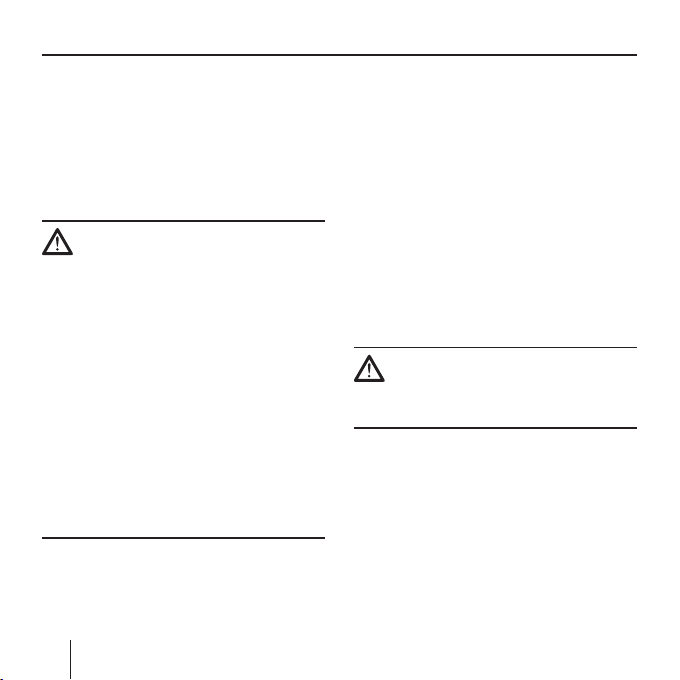
Säkerhetsanvisningar
Säkerhetsanvisningar
För din egen skull – läs noggrant igenom följande säkerhetsanvisningar
och varningar innan du börjar använda Lucca.
Säkerhetsanvisningar för navigation
Varning:
Undvik risker för dig själv och andra
genom att inte ställa in Lucca under
körning!
Titta endast på teckenfönstret i säkra
trafi ksituationer.
Vägsträckning och trafi kskyltar går
alltid före anvisningarna från navigationssystemet.
Följ endast anvisningarna från Lucca
om omgivningen och trafi kreglerna
tillåter det! Lucca räknar ut ett nytt
sätt att ta dig till destinationen även
om du måste avvika från den planerade rutten.
10
Observera!
• Planera helst rutten innan du star-
tar. Kör in på en rastplats eller parkering om du vill lägga in en ny rutt
under vägen!
• Om du i något fall inte uppfattar
de upplästa anvisningarna eller
inte är säker på vart du ska köra
i nästa korsning kan du snabbt
orientera dig med hjälp av kartan
eller pilanvisningarna.
Säkerhetsanvisningar för hantering
av Lucca
Varning:
Apparaten är inte vattentät utan måste skyddas från fukt och vattenstänk.
Observera!
• Dra ur kontakten till Luccas ström-
försörjning när du kommit fram,
eftersom GPS-mottagaren drar
ström hela tiden och kan ladda ur
bilbatteriet vid längre stillestånd.
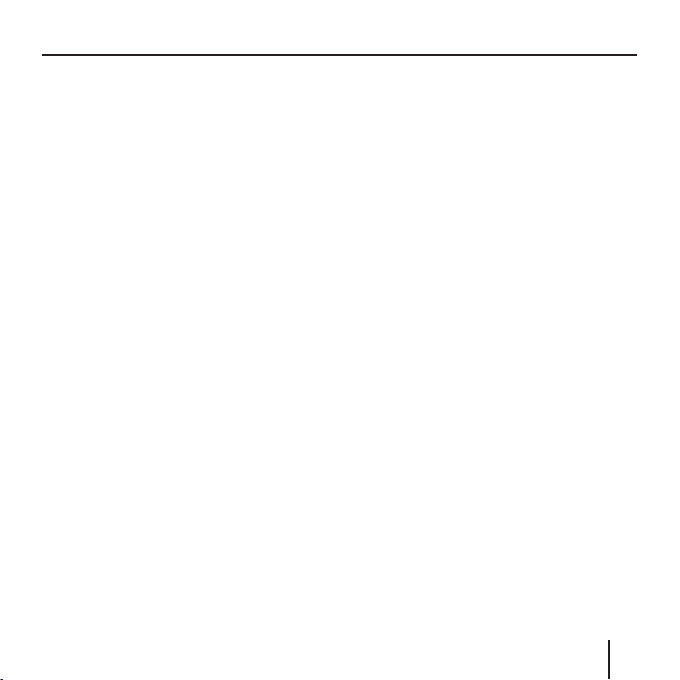
Första användningen
• Håll inte enbart i kabeln när du
drar ut kontakten ur uttaget. Ka-
beln kan skadas!
• Använd inte starka lösningsmedel
vid rengöring av apparaten, utan
endast en fuktad, luddfri duk.
Första gången du
använder Lucca
Första gången du använder Lucca
måste du slå på huvudbrytaren och
ställa in önskat språk för menyer och
syntetiskt tal.
Delar som medföljer Lucca
I paketet ingår följande delar:
• Lucca eller Lucca MP3
• Sugkoppshållare
• Nätadapter och laddare 220 V
• Laddare för anslutning till cigarett-
tändaruttaget
• Rengöringsduk för vindrutan
• Bruksanvisning
• Kort monteringsanvisning
• CD med vägkarta och bruksanvis-
ning (lång version), återställningsprogram
• Docka (endast Lucca MP3-model-
len)
11
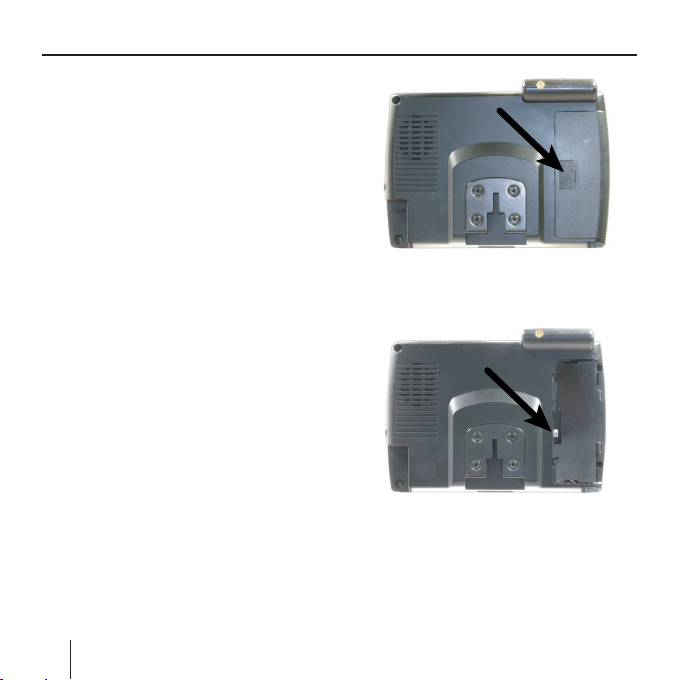
Första användningen
Skyddsfolie och
gummiskydd
Innan du använder enheten första
gången ska du ta bort skyddsfolien
från teckenfönstret och från fronten
på höljet. Innan du använder dockan
ska du ta bort gummiskyddet från undersidan av höljet. Innan du sätter in
ett SD-kort måste du ta dummykortet. För att skydda kontakterna när du
inte använder Lucca kan du sätta tillbaka gummiskyddet och SD-kortet.
Koppla till/från
huvudbrytaren
Med huvudbrytaren kan du koppla till
Lucca och koppla från den varaktigt.
Vid leverans är huvudbrytaren frånkopplad.
➜ Tryck på den räffl ade delen av
batterifackets lock (se pilen) och
skjut locket mot utsidan av appa-
raten.
Till vänster om batteriet sitter huvudbrytaren.
➜ Skjut huvudbrytaren till läget ON
med hjälp av spetsen på en kulspetspenna.
12
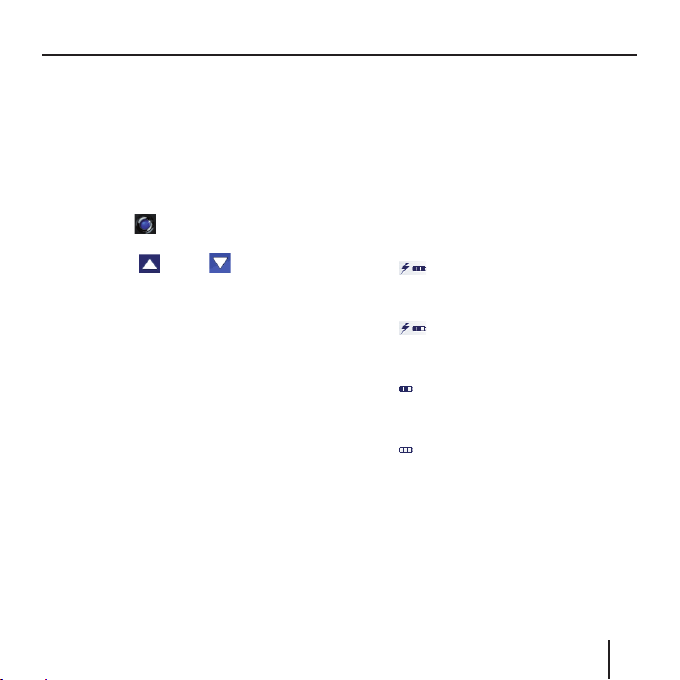
Ladda batteriet
Ställa in språk
När Lucca kopplats från med huvudbrytaren används amerikansk engelska som standardspråk. Du kan välja
ett annat språk för menyer och syntetiskt tal:
➜ Slå på Lucca med hjälp av ström-
brytaren
➜ Tryck på Settings (Inställningar).
Tryck på
Language (Språk). En lista över
tillgängliga språk visas.
➜ Tryck på det språk i listan som ska
användas för menyer och synte-
tiskt tal.
Språket läses in och huvudmenyn
visas.
.
eller för att visa
Reset
Du kan starta om Lucca med Resetknappen.
➜ Tryck på Reset-knappen ? på un-
dersidan av Lucca.
Ladda batteriet
Med det inbyggda ackumulatorbatteriet kan Lucca användas upp till
fyra timmar utan att vara kopplad till
strömförsörjningen. Drifttiden beror
på hur apparaten används.
Batteriets laddningsnivå visas upptill
i mitten av bildskärmen. Symbolerna
har följande betydelse:
– : Apparaten får ström från
en extern strömkälla. Batteriet
är helt laddat.
–
: Apparaten får ström från
en extern strömkälla. Laddning
pågår.
–
: Apparaten får ström från det
inbyggda batteriet. Batteriets
laddningsnivå är hög.
–
: Apparaten får ström från det
inbyggda batteriet. Batteriets
laddningsnivå är låg.
Antalet mörka block i batterisymbolen visar batteriets laddningsnivå (0
till 3 segment).
13

Montering i bilen
Observera!
Om batteriets laddningsnivå blir
mycket låg får du ett varningsmeddelande om detta.
➜ Ladda batteriet genom att ansluta
den medföljande laddaren eller
cigarettändarkabeln till laddningsuttaget.
Observera!
Använd endast originalladdare vid
drift och laddning av batteriet.
Laddningstiden är ca 6 timmar.
Observera!
Kasta inte uttjänta batterier i hushållssoporna. Lämna dem i stället
till en returstation för batterier.
14
Montering i bilen
En sugkoppshållare med sugpropp
medföljer apparaten för tillfällig montering på fordonets vindruta.
Varning:
Montera Lucca så att apparaten inte
påverkar ditt synfält vid körning eller
avleder uppmärksamheten från trafi ken.
Montera inte apparaten i uppblåsningsområdet för någon krockkudde.
Apparaten får inte utgöra någon fara
för fordonets passagerare vid en häftig inbromsning.
Montera hållaren
Med den medföljande sugkoppshållaren kan Lucca enkelt och säkert monteras i fordonet.
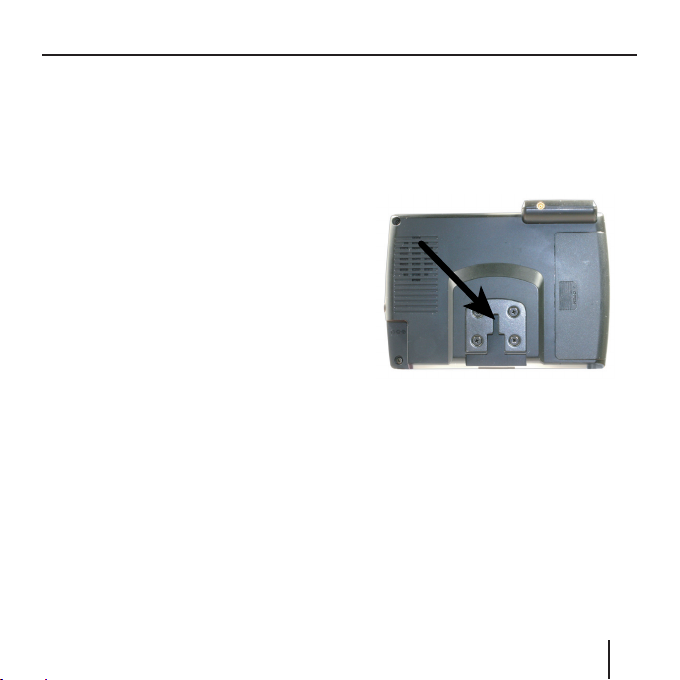
Montering i bilen
➜ Välj ut ett lämpligt ställe för mon-
teringen.
Hållaren sitter fast bättre på en
damm- och fettfri yta. Rengör vid
behov rutan med den medföljande
rengöringsduken.
➜ Tryck hållarens fästplatta mot ru-
tan.
➜ Fäll spaken på hållaren mot vind-
rutan.
➜ Nu kan du fälla ut hållaren. Listen
för fäste av Lucca ska stå lodrätt.
Ta bort hållaren
När du byter bil är det enkelt att ta
bort hållaren.
➜ Fäll bort spaken på hållaren från
vindrutan.
➜ Lossa försiktigt kanten av fästplat-
tan från rutan så att luft kan tränga
in mellan sugproppen och rutan.
➜ Dra försiktigt bort sugproppen
från rutan.
Sätta fast Lucca
På baksidan av Lucca fi nns ett fäste
för listen på sugkoppshållaren.
➜ Skjut försiktigt på Luccas fäste
över listen på sugkoppshållaren.
Sätta fast dockan (tillval)
På baksidan av dockan fi nns ett fäste
för listen på sugkoppshållaren. Dock-
15
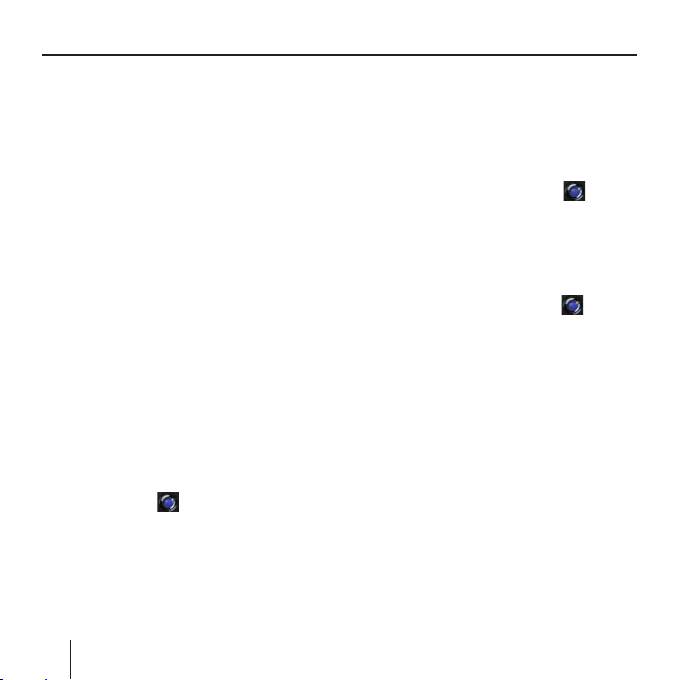
Koppla till/från
an utökar funktionerna hos Lucca och
medföljer Lucca MP3. Hur du ansluter dockan till bilradion ser du sist i
den här anvisningen.
➜ Skjut försiktigt på dockans fäste
över listen i sugkoppshållaren.
Sätta in Lucca i dockan
På insidan av dockan fi nns en list för
fäste av Lucca.
➜ Skjut försiktigt på Luccas fäste
över listen på sugkoppshållaren.
Ta ut Lucca
➜ Dra ut Lucca uppåt ur dockan
resp. hållaren. Håll i dockan/hållaren under tiden.
Koppla till/från
Koppla till
➜ För att koppla till Lucca trycker du
på knappen
ret.
16
under teckenfönst-
Apparaten kopplas till och den
bild som senast var aktiv (meny,
navigation) visas igen.
Aktivera viloläge
➜ För aktivering av viloläget trycker
du snabbt på knappen
teckenfönstret.
Lucca går till viloläge.
Koppla från
➜ När du vill koppla från apparaten
trycker du på knappen
än 4 sekunder.
Lucca kopplas från.
Observera!
Du behöver bara koppla från Lucca
helt och hållet när du när du inte
behöver använda enheten längre
eller när du ska ladda ner nytt
kartmaterial från minneskortet.
Koppla till enheten igen
➜ I detta läge måste du hålla tillkopp-
lingsknappen intryckt i mer än
4 sekunder för att aktivera Lucca.
under
längre
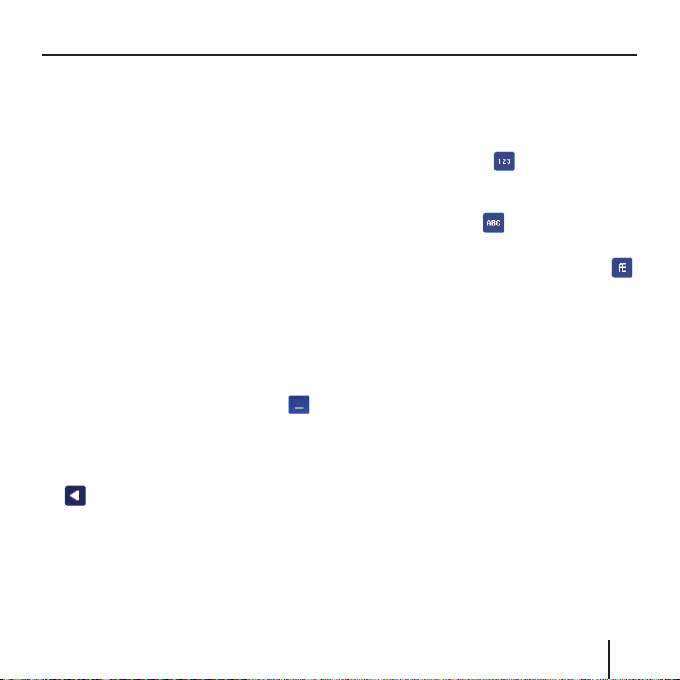
Användning av navigationsmenyn
Användning av
navigationsmenyn
Virtuell knappsats
När text ska matas in visas en virtuell
knappsats på pekskärmen. Där kan
du knappa in alla uppgifter med hjälp
av fi ngret. Endast stora bokstäver kan
anges.
Vid inmatning av ort- eller gatunamn
måste du inte ange specialtecken eller tecken med omljud. Lucca fyller
automatiskt i dessa tecken.
Mata in blanksteg
➜ När du vill skriva ett blanksteg
trycker du på skärmknappen
Radera tecken
➜ Om du vill radera det senaste teck-
net trycker du på skärmknappen
Växla mellan inmatning av siffror,
omljudstecken och bokstäver
➜ För inmatning av siffror, till exem-
pel ett postnummer, trycker du på
skärmknappen
När du vill återgå till att skriva bokstäver
➜ trycker du på
Vill du ange ett tecken med omljud
➜ trycker du på skärmknappen
En knappsats för omljud visas.
När du har skrivit in ett omljuds-
tecken visas automatiskt bokstavsknappsatsen igen.
Observera!
Omljud måste inte anges vid inmatning av adresser, men kan vara
användbara vid beskrivning av
sparade destinationer och rutter.
Listor
Ofta har du möjlighet att visa listor
där du kan välja mellan fl era alternativ.
17
.
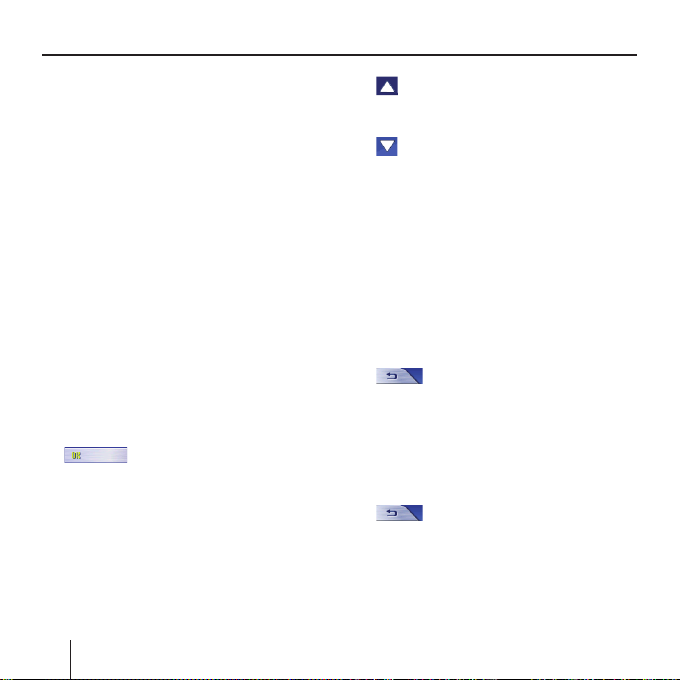
Användning av navigationsmenyn
Så är till exempel fallet vid inmatning
av ortsnamn, där du inte behöver ange
hela namnet. Efter varje inmatad bokstav visar textfältet den första post
som börjar med de bokstäver som
angetts hittills. Du kan visa en lista
över ytterligare poster som börjar på
samma bokstäver genom att trycka
på skärmknappen List (Listan).
I slutet av listan fi nns poster där de
inmatade bokstäverna inte fi nns i
början, utan i mitten eller slutet av
namnet.
En av posterna i listan är alltid markerad.
➜ Du väljer den markerade posten
genom att trycka på skärmknappen OK.
I listan fi nns följande skärmknappar:
• : Tryck på skärmknappen
OK för att välja den markerade
posten. Du kan även trycka direkt
på en post som du vill välja.
18
• : Med den här skärmknappen
rullas listan en sida (5 poster)
uppåt.
• : Med den här skärmknappen
rullas listan en sida (5 poster)
nedåt.
• Tryck fl era gånger på motsvarande
knapp om du vill bläddra fl era sidor uppåt eller nedåt.
Observera!
Om listan innehåller fl er än 5 poster kan du med hjälp av rullningslisten se var i listan du befi nner
dig.
• : Med den här skärmknap-
pen återgår du till inmatningsläget
utan att välja någon post i listan.
Skärmknappar
Skärmknappar fi nns i alla Luccas menyer:
• : Med den här skärmknap-
pen återgår du till föregående
meny När du står i menyn Navi-
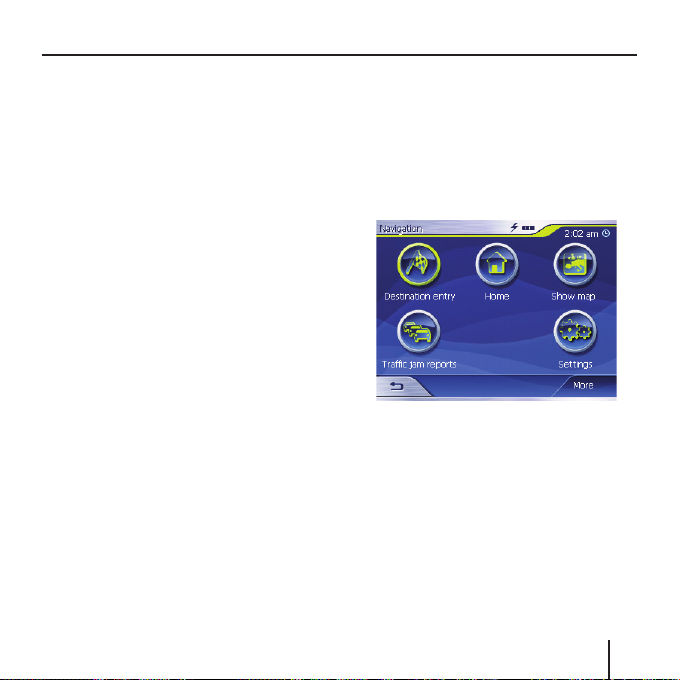
Användning av navigationsmenyn
gation öppnar denna skärmknapp
Blaupunkts startskärm (endast
Lucca MP3). Där kan du starta andra applikationer som MP3-spelare eller Picture Viewer eller öppna
navigationen igen.
• More (Mer): Den här skärmknap-
pen ger åtkomst till ytterligare
funktioner. Beroende på i vilken
meny skärmknappen fi nns visas
olika funktioner.
Om skärmknappen är avaktiverad
fi nns inga ytterligare funktioner tillgängliga.
Information
Från menyn Navigation kan du när
som helst visa aktuella trafi kstörmeddelanden och aktuell GPS-status.
Trafi kstörmeddelanden
När Lucca har anslutits till en TMCbilradio från Blaupunkt får den TMCmeddelanden som gör det möjligt att
beräkna dynamiska rutter som tar
hänsyn till den rådande trafi ksituationen. Lucca kan även visa TMC-meddelandena i teckenfönstret.
➜ I menyn Navigation trycker du på
skärmknappen Traffi c jam reports
(Trafi kstörmeddelanden).
Menyn TMC messages (TMC-med-
delanden) visas.
19
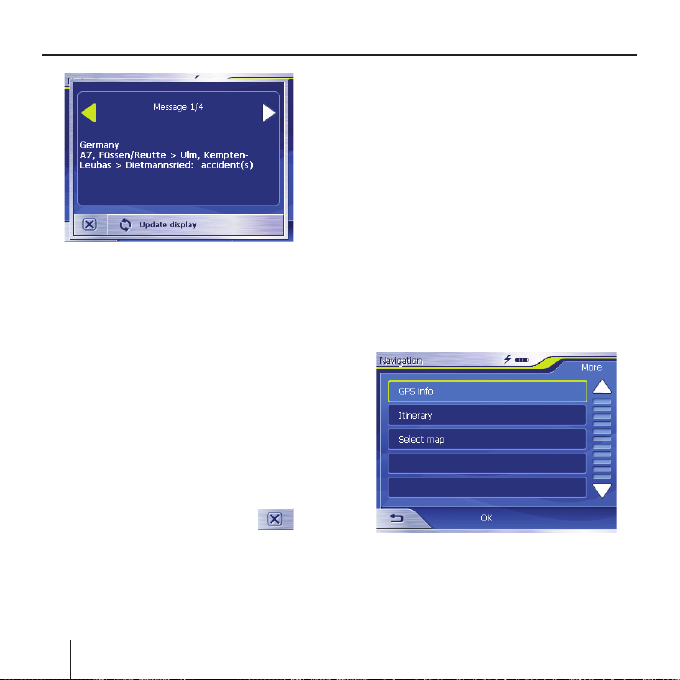
Användning av navigationsmenyn
➜ Du kan växla mellan olika TMC-
meddelanden genom att trycka på
pilknapparna i området för meddelanden.
För varje TMC-meddelande visas
vägnummer (motorväg, landsväg
eller gata) samt typ av hinder.
➜ Tryck på skärmknappen Update
display (Uppdatera indikering)
för att visa TMC-meddelanden
som inkommit efter det att menyn
TMC messages (TMC-meddelanden) öppnades.
➜ Tryck på skärmknappen
du vill stänga menyn TMC messa-
ges (TMC-meddelanden).
när
Läs även avsnittet "Använda TMCfunktionen" angående visning och
användning av TMC-meddelanden vid
navigation.
GPS-status
Menyn GPS status innehåller infor-
mation om var du är för tillfället och
vilken hastighet du håller. Dessutom
kan du spara den position där du befi nner dig.
➜ I menyn Navigation trycker du på
skärmknappen More (Mer).
Följande fönster visas:
20
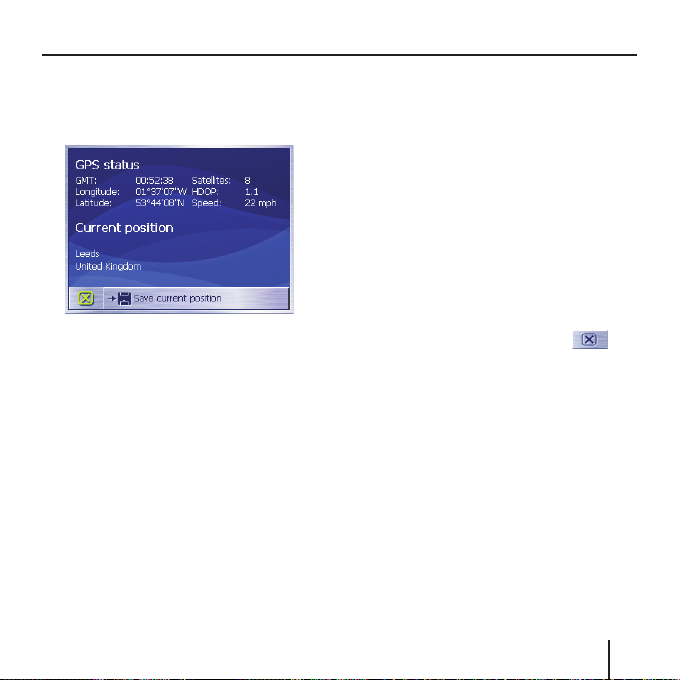
Användning av navigationsmenyn
➜ Tryck på skärmknappen GPS Info
(GPS-info).
Menyn GPS Status visas.
• GMT: Greenwich Mean Time - Lon-
dontid utan sommartid.
• Longitude/Latitude, aktuell posi-
tion: Uppgift om ostlig längdgrad
och nordlig breddgrad.
• Satellites (Satelliter): Antal mot-
tagna satelliter. För navigation behövs signaler från minst tre satelliter.
• HDOP: Horizontal Dilution of Pre-
cision. Anger positionsbestämningens kvalitet. Teoretiskt är värden mellan 0 och 50 möjliga, där
ett lägre värde motsvarar en mer
exakt positionsbestämning (värde
0 = ingen avvikelse från faktisk position). Värden upp till 8 är acceptabla för navigation.
• Speed (Hastighet): Visar aktuell
hastighet för bilen.
• Position: Visar adressen för aktu-
ell position (om möjligt).
• Save current position (Spara aktu-
ell position): Tryck här för att lagra
den aktuella positionen som favorit.
• Tryck på skärmknappen för
att stänga GPS-fönstret.
21
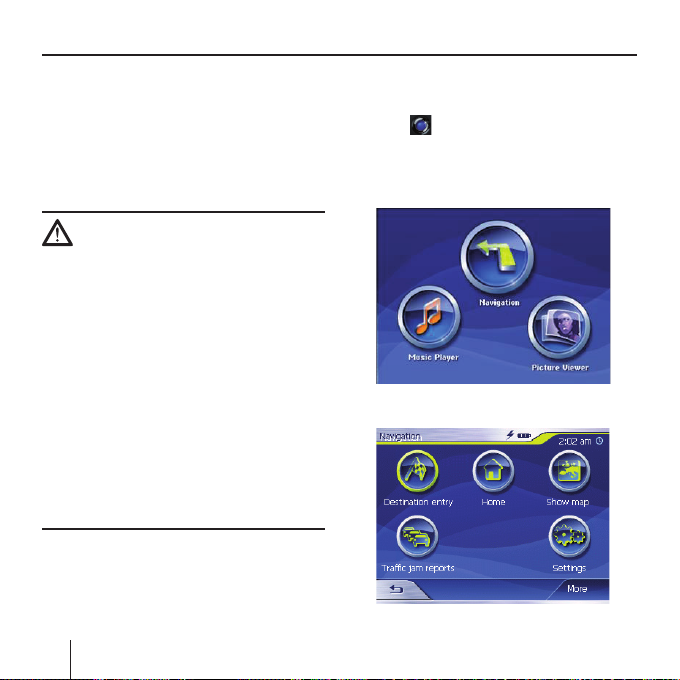
Navigation
Navigation
Allmänna anvisningar för
navigation
Användning av Lucca sker på egen
risk.
Varning:
Undvik risker för dig själv och andra
genom att inte ställa in Lucca under
körning!
Titta endast på teckenfönstret i säkra
trafi ksituationer.
Vägsträckning och trafi kskyltar går
alltid före anvisningarna från navigationssystemet.
Följ endast anvisningarna från Lucca
om omgivningen och trafi kreglerna
tillåter det! Lucca räknar ut ett nytt
sätt att ta dig till destinationen även
om du måste avvika från den planerade rutten.
22
Starta navigation
➜ Koppla till apparaten med knap-
pen .
➜ Tryck på skärmknappen Navi-
gation på startskärmen (endast
Lucca MP3).
Menyn Navigation visas.
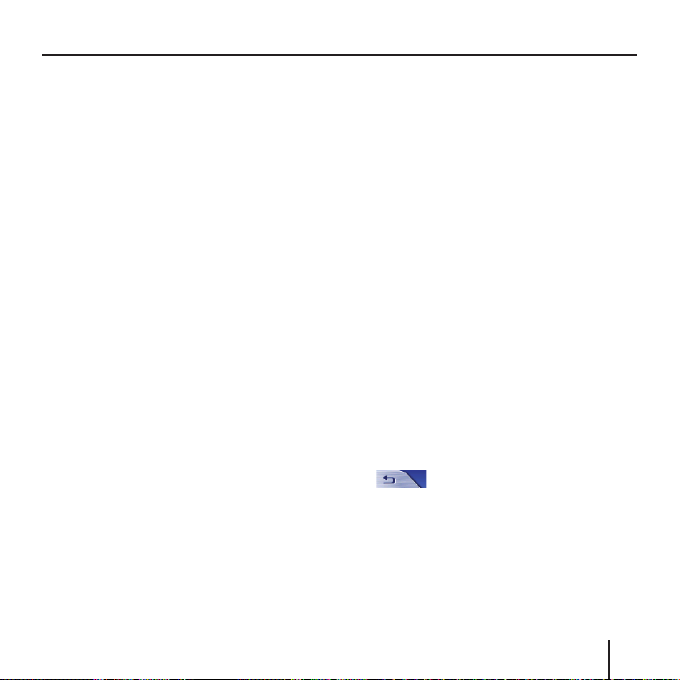
Navigation
Från menyn Navigation har du tillgång
till alla navigationsfunktioner.
Observera!
Lucca startar alltid med den bildskärm som var aktiv när apparaten
kopplades från.
Ange en destination
➜ Tryck på skärmknappen Destina-
tion entry (Ange destination) för
att ange ett mål för navigationen.
Se avsnittet "Ange en destination".
Navigera hem
➜ Tryck på skärmknappen Home
(Hem) om du vill använda din
hemadress som mål för navigationen.
Se avsnittet "Använda hemadressen".
Visa karta
➜ Tryck på skärmknappen Show
map (Visa karta) för att visa hela
rutten på kartan.
Läs avsnittet "Arbeta med kartan".
Trafi kstörmeddelanden
➜ Tryck på skärmknappen Traffi c
jam reports (Trafi kstörmeddelanden) för att visa en översikt över
gällande trafi kmeddelanden som
tagits emot av bilradion.
Observera!
Den här funktionen är endast aktiv om Lucca är ansluten till en
bilradio från Blaupunkt med TMCutgång.
Inställningar
➜ Tryck på skärmknappen Settings
(Inställningar) för att ändra in-
ställningarna för Lucca.
Läs avsnittet "Konfi gurera Lucca".
Lämna menyn (endast Lucca MP3)
➜ I menyn Navigation trycker du på
när du vill avsluta navigatio-
nen. Luccas startskärm visas.
23
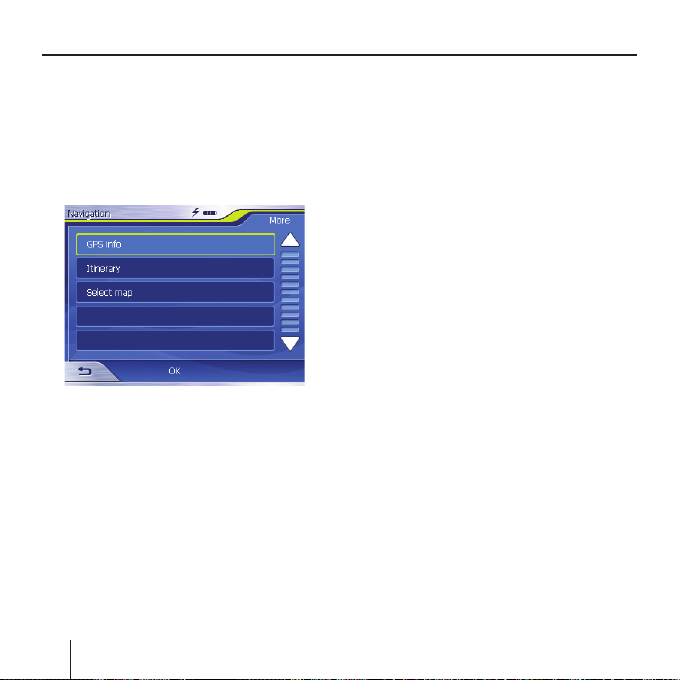
Navigation
Ytterligare funktioner
➜ Via skärmknappen More (Mer) får
du tillgång till ytterligare funktioner för Navigation.
En lista över ytterligare funktioner
visas.
Den innehåller följande funktioner:
GPS-info
➜ Tryck på skärmknappen GPS Info
(GPS-info) om du vill se informa-
tion om exakt GPS-status och aktuell position.
24
Planering av resväg
➜ Tryck på skärmknappen Itinerary
(Planering av resväg) för att pla-
nera en rutt med fl era etapper.
Läs avsnittet "Planering av resväg
med etapper".
Göra grundinställningar
Innan du arbetar med Lucca måste
du
• ställa in giltig tidszon för positio-
nen, så att korrekta ankomsttider
kan visas vid navigationen
• ange din hemadress så att du
snabbt kan navigera hem oavsett
var du befi nner dig.
Ställa in tidszon
➜ I menyn Navigation trycker du på
skärmknappen Settings (Inställ-
ningar).
Menyn Settings (Inställningar) vi-
sas.
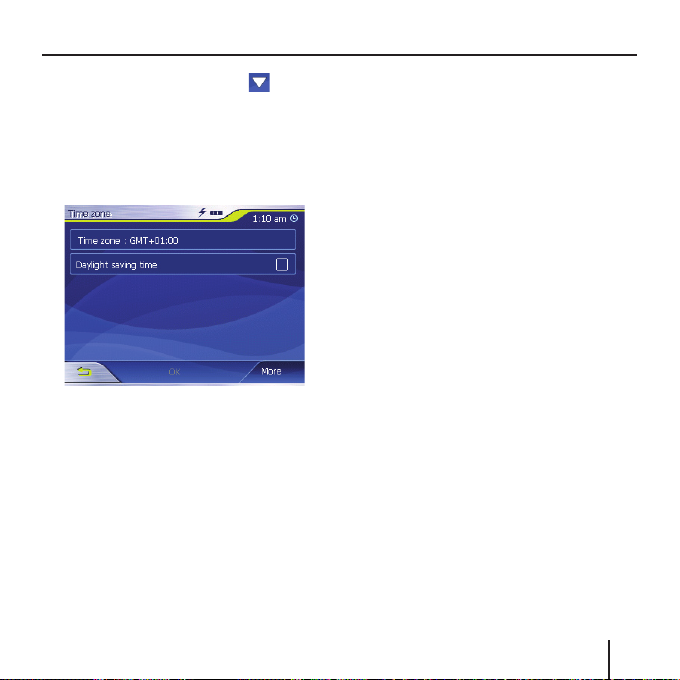
Navigation
➜ Tryck på skärmknappen tills du
ser en bildskärm med skärmknappen för Time zone (Tidszon).
➜ Tryck därefter på Time zone (Tids-
zon).
Menyn Time zone (Tidszon) visas.
➜ Tryck på Time zone (Tidszon).
➜ Välj den tidszon i listan som mot-
svarar din aktuella position (GMT
utan sommartid).
Observera!
Huvudstäder fi nns angivna för respektive zon för att underlätta ditt
val.
➜ Tryck på skärmknappen OK.
➜ Om sommartid gäller för tillfället
trycker du på skärmknappen Daylight saving time (Sommartid).
En bock visas på knappen.
Observera!
När tiden ställs om eller om du kör
in i en annan tidszon måste du anpassa inställningarna därefter.
➜ Tryck på skärmknappen OK.
Menyn Navigation visas.
Ange hemadress
➜ I menyn Navigation trycker du på
skärmknappen Settings (Inställ-
ningar).
25
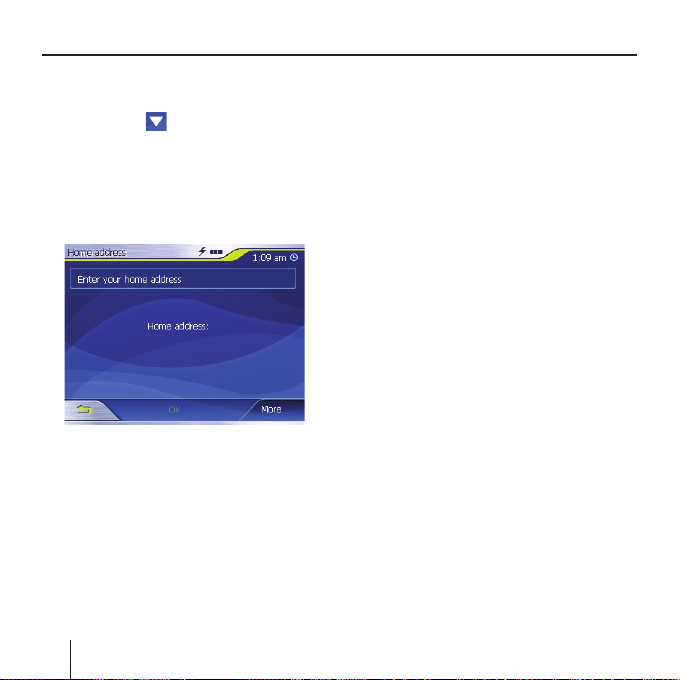
Navigation
Menyn Settings (Inställningar) vi-
sas.
➜ Tryck på
Home address (Hemadress) visas.
➜ Tryck på skärmknappen Home
address (Hemadress).
Menyn Home address (Hemadress)
visas.
➜ Tryck på skärmknappen Enter
your home address (Lägg in din
hemadress).
Menyn Destination entry (Ange de-
stination) visas.
26
tills skärmknappen
➜ Tryck på skärmknappen Address
(Adress) och ange din hemadress.
Se "Ange måladress"
➜ Tryck på skärmknappen Set as
home address (Ange som hemadress).
Adressen fl yttas till menyn Home
address (Hemadress).
➜ Tryck på skärmknappen OK.
Menyn Navigation visas åter.
Ange en destination
I det här avsnittet presenteras olika
sätt att ange, välja och hantera destinationer i Lucca.
Hur du startar navigationen till en
destination beskrivs i kapitlet "Navigation".
Ange destination
Med Lucca kan du ange eller välja destination på olika sätt:
• Ange en måladress
• Välja en intressant plats
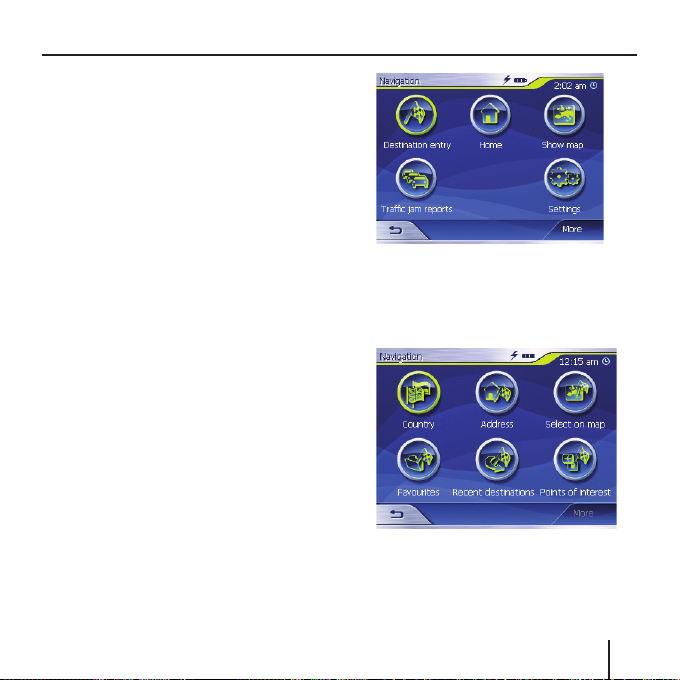
• Välja en destination från kartan
• Välja en destination bland favori-
terna
• Återanvända en av de senaste de-
stinationerna
• Använda din hemadress
Ange målland
Ange först det land där din destination fi nns.
Observera!
Denna uppgift måste inte anges
varje gång. Om en destination ligger i ett annat land än det föregående måste dock landet anges på
nytt.
➜ Tryck i huvudmenyn (endast Lucca
MP3) på skärmknappen Naviga-
tion.
Menyn Navigation visas.
Navigation
➜ Tryck på skärmknappen Destina-
tion entry (Ange destination).
Menyn Destination entry (Ange de-
stination) visas.
➜ Tryck på skärmknappen Country
(Land).
En lista över länder visas.
27
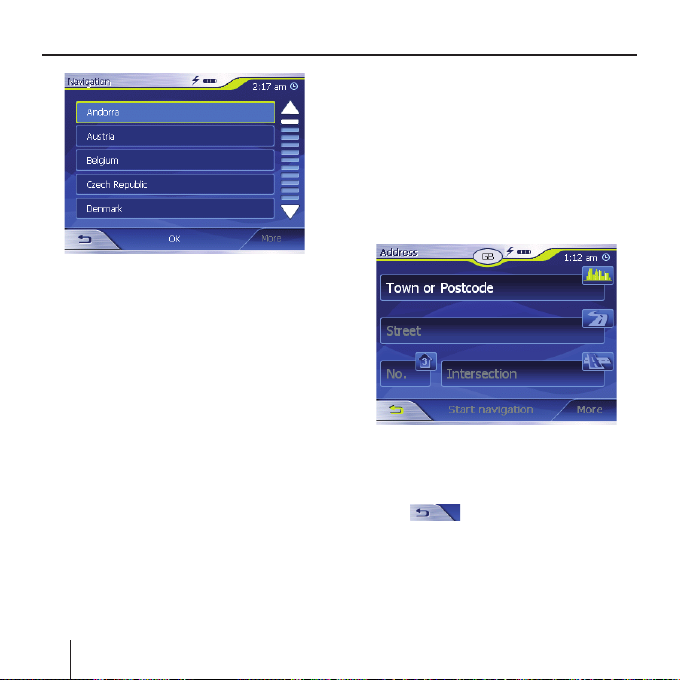
Navigation
➜ Välj det land där destinationen
fi nns.
Menyn Destination entry (Ange de-
stination) visas åter.
Observera!
Du kan endast välja länder där
minst en del visas på den karta
som är inläst för tillfället.
Ange måladress
➜ Tryck i huvudmenyn (endast Lucca
MP3) på skärmknappen Naviga-
tion.
Menyn Navigation visas.
➜ I menyn Navigation trycker du på
skärmknappen Destination entry
(Ange destination).
Menyn Destination entry (Ange de-
stination) visas.
➜ Tryck på skärmknappen Address
(Adress).
Menyn Address (Adress) visas.
Observera!
Om inte rätt land anges på översta
raden trycker du på skärmknappen
Hur du väljer ett land beskrivs i kapitlet "Ange målland".
och väljer önskat land.
28
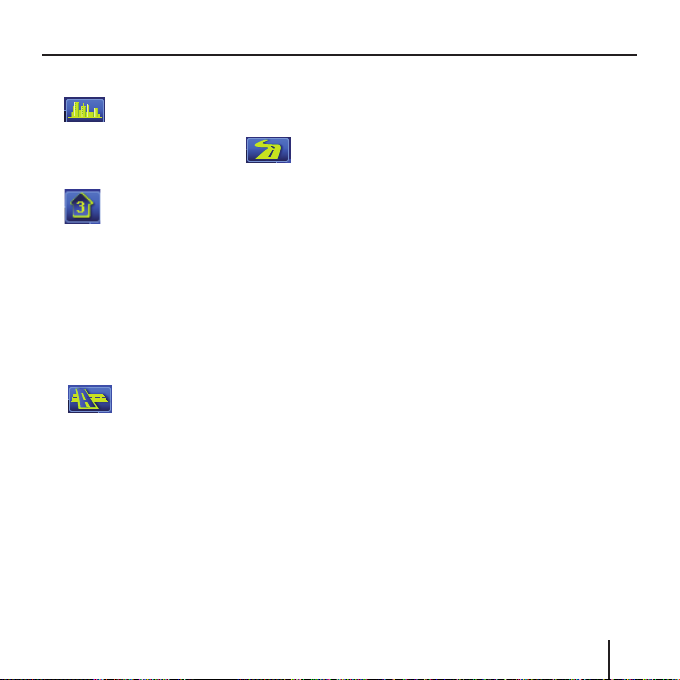
Navigation
➜ Tryck på fältet för Stad och ange må-
➜ Tryck på fältet för Gata
➜ Om du känner till husnumret
Observera!
➜ När du vill defi niera en korsning
Observera!
lorten. Du kan ange antingen
postnummer eller ortsnamn.
och
ange gatan.
trycker du på fältet för husnummer och anger detta.
Om kartmaterialet inte innehåller
några husnummer för angiven gata
är fältet Husnummer avaktiverat.
som målpunkt trycker du på fältet
för korsning och anger den kor-
sande gatan till ovanstående gata.
Hur du sparar en angiven destination ser du i kapitlet "Spara en av
de senaste destinationerna".
Ytterligare funktioner
➜ Via skärmknappen More (Mer) får
du tillgång till ytterligare funktioner i menyn Address (Adress).
En lista över ytterligare funktioner
visas.
Listan innehåller följande funktioner:
• Route options (Alternativ för
rutt):
– Här kan du ställa in ruttalterna-
tiv för nästa navigation.
Läs kapitlet "Bestämma alternativ för
rutt".
• Show on map (Visa på kartan):
– Välj denna skärmknapp om du
vill se angiven adress på kartan.
Läs kapitlet "Arbeta med kartan".
29
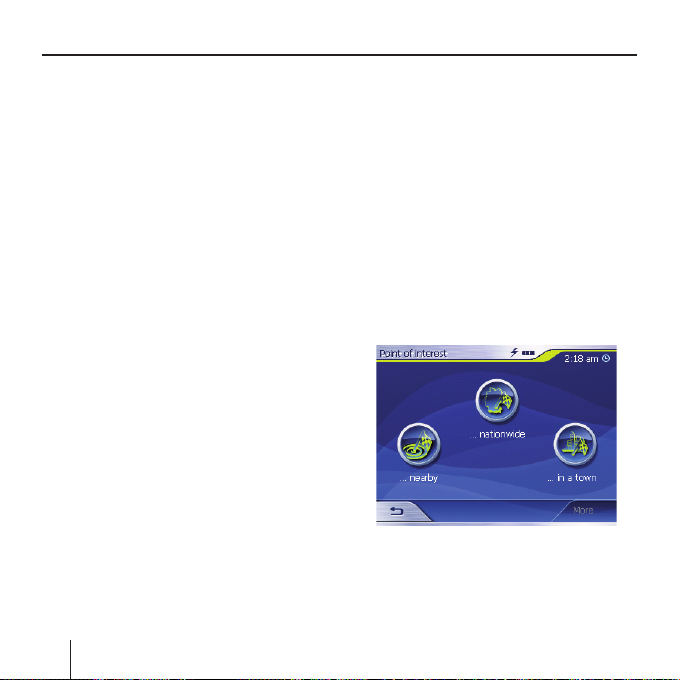
Navigation
• Save (Spara):
– Med den här funktionen kan
du spara den angivna adressen
som en favorit.
Läs kapitlet "Spara en av de senaste
destinationerna".
Välja en intressant plats
Intressanta platser, även kallade POI
(Point of interest) fi nns inlagda på
kartan och kan visas på denna. Till
intressanta platser hör fl ygplatser
och färjelägen, restauranger, hotell,
bensinmackar, offentliga anläggningar etc. De intressanta platserna kan
användas som navigationsmål.
Intressant plats i närheten
Observera!
Intressanta platser i närheten kan
endast väljas om GPS-mottagningen är tillräckligt bra för positionsbestämning.
30
➜ Tryck i huvudmenyn (endast Lucca
MP3) på skärmknappen Naviga-
tion.
Menyn Navigation visas.
➜ I menyn Navigation trycker du på
skärmknappen Destination entry
(Ange destination).
Menyn Destination entry (Ange de-
stination) visas.
➜ Tryck på skärmknappen Points of
interest (Intressanta platser).
Menyn Point of interest (Intressanta
platser) visas.
➜ Tryck på skärmknappen ... nearby
(… i närheten).
